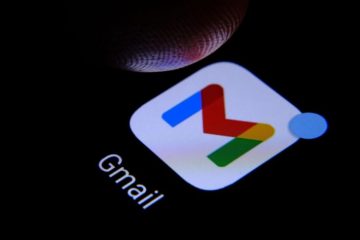Vermissen Sie wichtige Warnmeldungen, während Sie beschäftigt sind mit der Arbeit oder etwas auf Ihrem Mac zu tun? Hör jetzt damit auf! Mit einer interessanten macOS-Eingabehilfefunktion, die als Ansagen sprechen bezeichnet wird, können Sie diese Warnungen ohne Unterbrechung anhören.
Sie fragen sich, wie das geht? Aktivieren Sie Benachrichtigungen ankündigen und lassen Sie Siri die Benachrichtigungen im Hintergrund sprechen, damit Sie immer den Überblick behalten. Wie? Lesen und scrollen Sie einfach weiter!
Warum sollten Sie Ansagen sprechen auf dem Mac aktivieren?
Apple integriert auf intelligente Weise spezielle Eingabehilfen, um Benutzern mit unterschiedlichen Fähigkeiten eine nahtlose Gerätenutzung zu ermöglichen. Das Speak-Ankündigungs-Tool wurde entwickelt, um Benutzern mit Sehbehinderungen zu helfen.
Die Idee ist, dass Siri alle eingehenden Benachrichtigungen ankündigt und die Benutzer auf dem Laufenden hält. Wir können diese Funktion zu unserem Vorteil nutzen und sicherstellen, dass wir kein wichtiges Update verpassen.
Und das nicht nur während der Arbeit, sondern dieser Hack ist auch ein cooler Hack, wenn Sie nicht am Mac sind. Siri kann Ihre Aufmerksamkeit erregen und Sie beim Essen, Chatten, Spielen von Handyspielen oder mehr auf dem Laufenden halten.
Ansagen sprechen in macOS Monterey und Big Sur aktivieren
Klicken Sie auf das Apple Menü und wählen Sie Systemeinstellungen aus dem Menü.
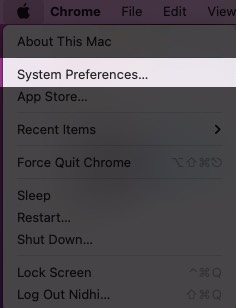
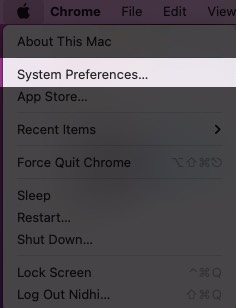 Wählen Sie hier Zugänglichkeit.
Wählen Sie hier Zugänglichkeit.
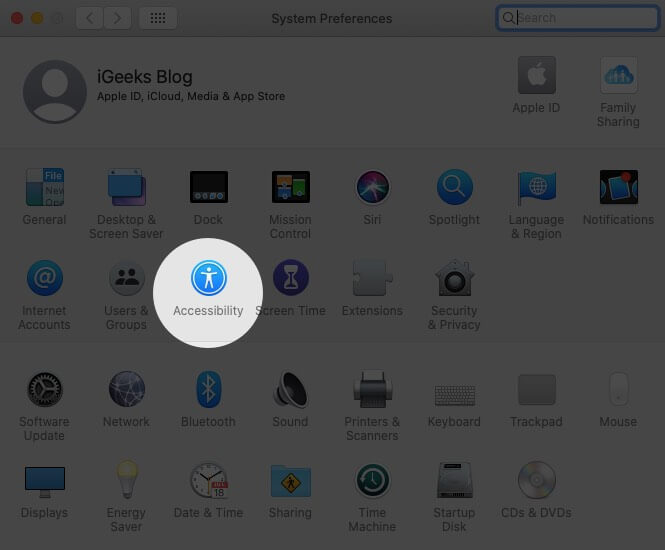
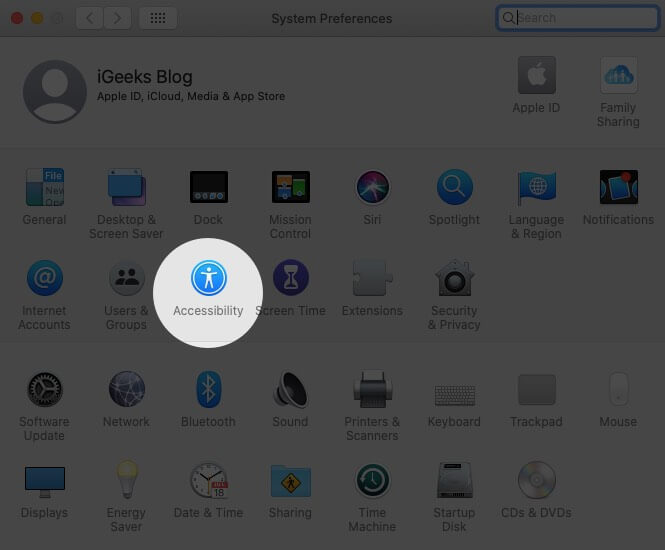 Wählen Sie Gesprochene Inhalte in der linken Seitenleiste aus.Aktivieren Sie das Kontrollkästchen neben Ankündigungen sprechen
Wählen Sie Gesprochene Inhalte in der linken Seitenleiste aus.Aktivieren Sie das Kontrollkästchen neben Ankündigungen sprechen

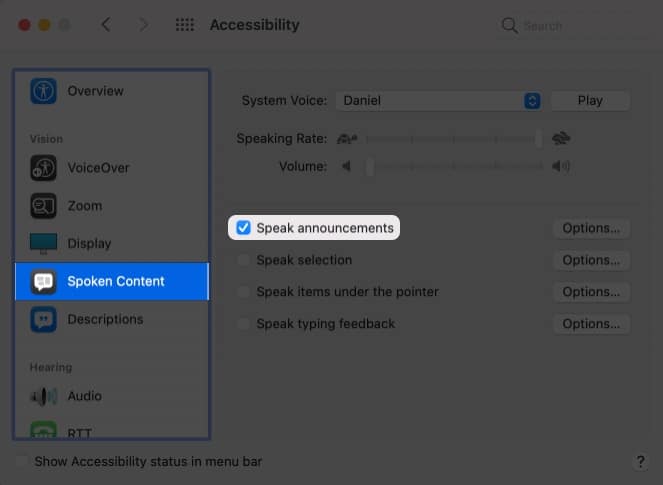
Und ganz einfach beginnt Ihr Mac, alle Benachrichtigungen anzukündigen. Erstaunlicherweise können Sie diese Benachrichtigungen auch an das T anpassen. Fahren Sie mit dem nächsten Abschnitt fort, um zu erfahren, wie.
So verwalten Sie Nachrichtenankündigungen auf dem Mac
Wenn wir Sprechansagen aktivieren, stehen uns drei wichtige Einstellungen zur Verfügung, nämlich –
Stimme – Wählen Sie Tonalität, Akzent, Sprache und Geschlecht für den Ansageton aus.Phrase – Programmieren Sie Siri so, dass er etwas Besonderes sagt, bevor Sie die Nachricht ankündigen; Sagen wir den Namen der Anwendung oder verzeihen Sie mir.Verzögerung – Entscheiden Sie, wie lange Siri warten soll, bevor sie die Nachricht ankündigt. Möchten Sie sofort oder nach einer Minute benachrichtigt werden.
So greifen Sie auf diese Einstellungen zu:
Gehen Sie zu Eingabehilfen → Gesprochene Inhalte.Klicken Sie neben Ansagen sprechen auf Optionen.

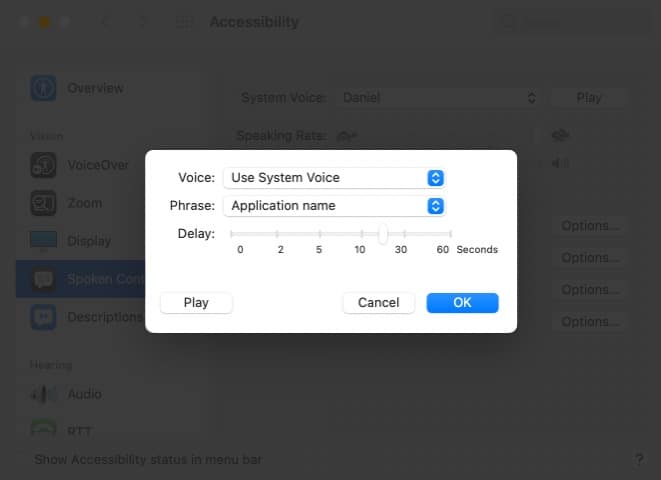 Lassen Sie uns nun diese Optionen erkunden. Stimme – Klicken Sie darauf, um das Dropdown-Menü anzuzeigen, wählen Sie eine Stimme aus der Option oder Anpassen, um die richtige Übereinstimmung zu finden.
Lassen Sie uns nun diese Optionen erkunden. Stimme – Klicken Sie darauf, um das Dropdown-Menü anzuzeigen, wählen Sie eine Stimme aus der Option oder Anpassen, um die richtige Übereinstimmung zu finden.
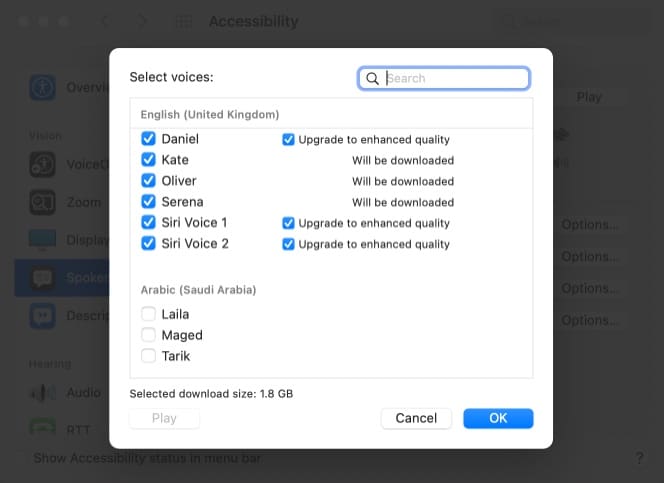
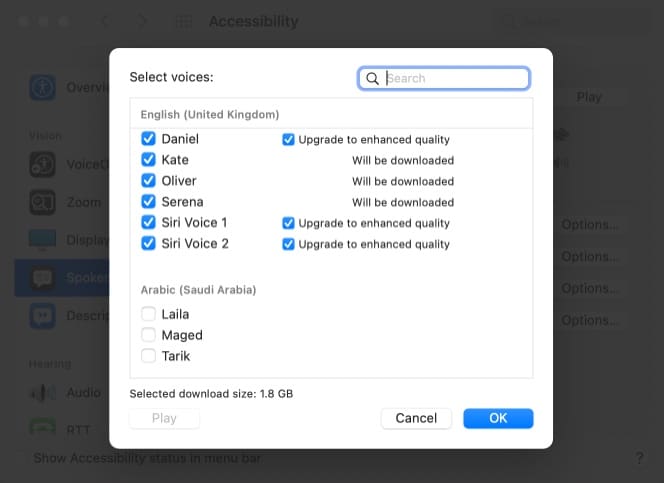 Phrase – Wählen Sie nach dem Öffnen des Dropdown-Menüs eine bevorzugte Phase aus oder wählen Sie Phrase bearbeiten, um eine benutzerdefinierte Phase zu erstellen.
Phrase – Wählen Sie nach dem Öffnen des Dropdown-Menüs eine bevorzugte Phase aus oder wählen Sie Phrase bearbeiten, um eine benutzerdefinierte Phase zu erstellen.
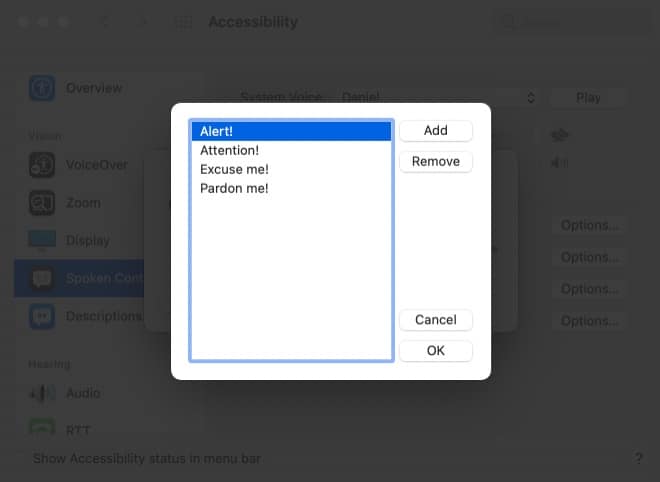
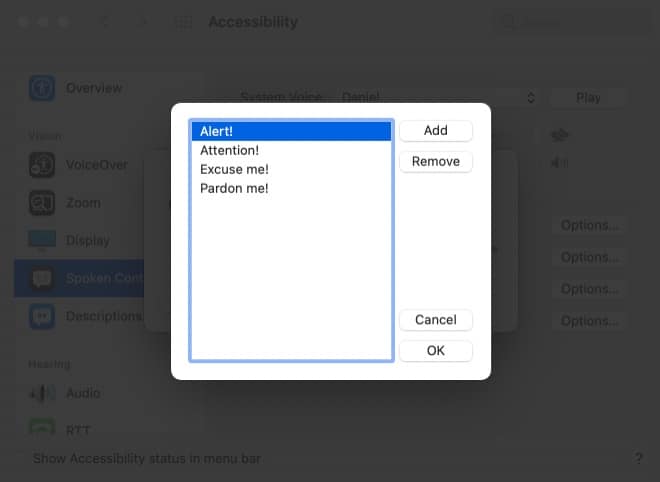
Verzögerung – Verschieben Sie den Schieberegler auf eine bevorzugte Zeitlücke.
4. Klicken Sie jetzt auf Abspielen, um zu sehen, wie die Benachrichtigungen klingen. Und wenn Sie zufrieden sind, klicken Sie auf OK, um die Änderungen zu bestätigen.
So deaktivieren Sie Nachrichtenankündigungen auf dem Mac
Die Funktion ist zwar sehr hilfreich, kann aber auch ablenken. Und alles dank des FOMO-Syndroms (Angst of Missing Out) könnten wir unsere Produktivität ernsthaft beeinträchtigen. Zum Glück können Sie die Funktion schnell deaktivieren.
Zu Eingabehilfen → Gesprochene Inhalte → und deaktivieren Sie das Kontrollkästchen neben Ansagen sprechen.
Aktivieren von Ansagen sprechen in macOS Catalina und Mojave
Klicken Sie auf das Apple-Symbol → Systemeinstellungen → Eingabehilfen.Wählen Sie in der SeitenleisteSprache aus.Aktivieren Sie das Kontrollkästchen neben Ankündigungen aktivieren.
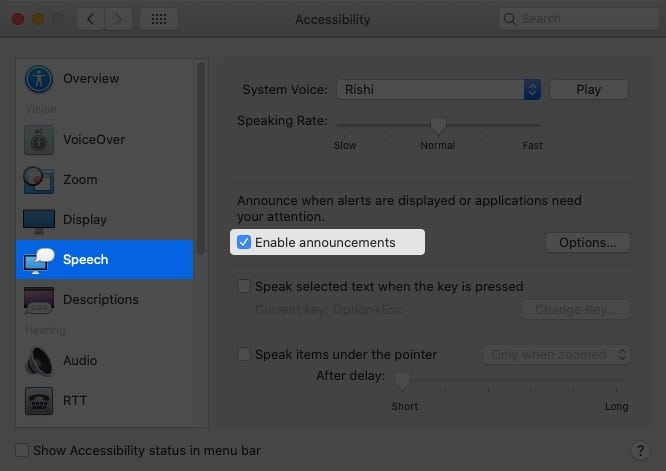
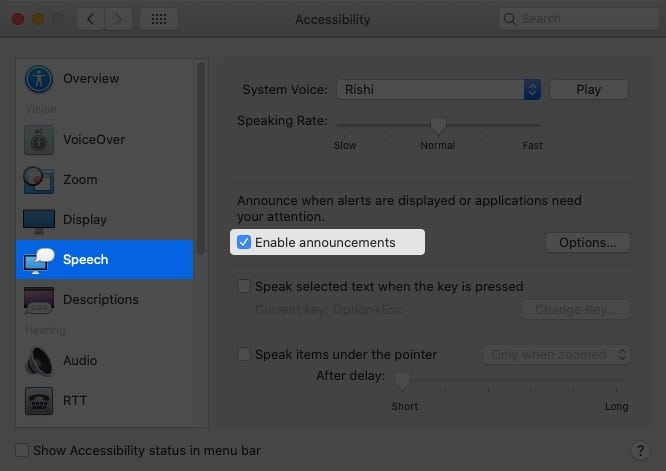
Ta-da! Es ist fertig. Tippen Sie zum Anpassen der Einstellungen auf Optionen und wählen Sie die bevorzugte Stimme, Phrase und Verzögerung aus.
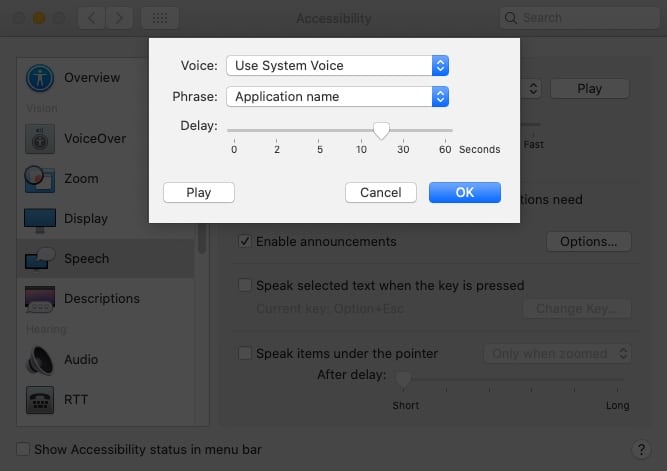
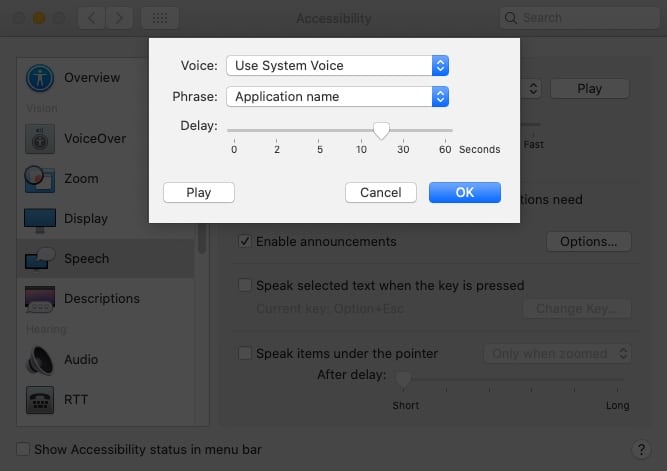
Außerdem können Sie die Funktion genauso schnell deaktivieren, indem Sie das Kontrollkästchen neben Ankündigungen aktivieren deaktivieren.
Die Barrierefreiheitsfunktionen von Apple sind in der Tat ein Juwel für jeden Benutzer. Diese einfachen Hacks könnten die täglichen Aufgaben vereinfachen und es uns ermöglichen, produktiver und aktiver zu sein. Verwenden Sie Barrierefreiheitsfunktionen? Teile deine Tricks und Hacks mit uns im Kommentarbereich unten.
Hier sind einige unserer beliebtesten Hacks: